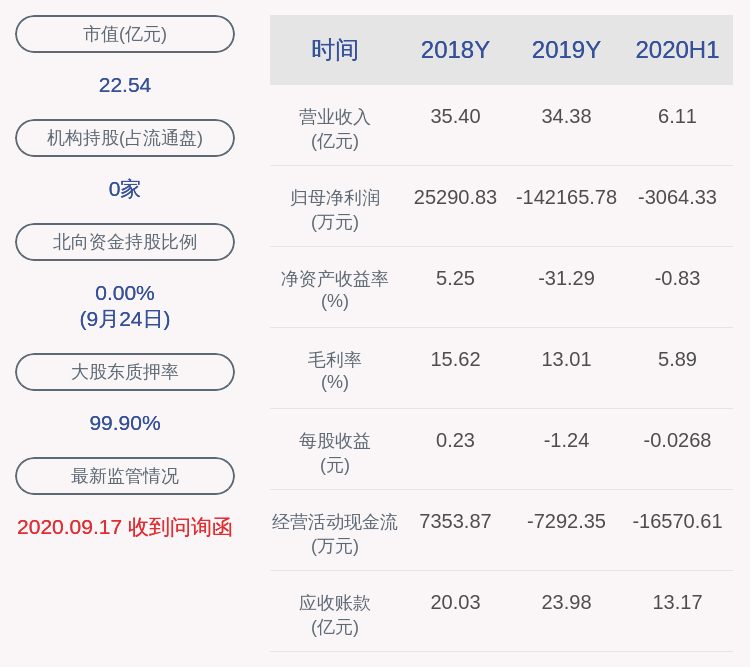wps word引用excel数据并自动更新?wps表格粘贴到word怎样保持它不变
【wps word引用excel数据并自动更新?wps表格粘贴到word怎样保持它不变】Excel表格内的内容复制到Word文档,如果我们直接使用复制粘贴,在修改表格后我们的文档内容是不会随之改变的,这就需要我们手动更新 。今天我们来讲一下如何黏贴才能使得修改表格内数据,使文档内容随之变化 。#WPS基础知识#

文章插图
网络我们先随便打开一份含有数据的表格,然后选中我们需要复制粘贴的内容 。单击鼠标右键选择复制或者使用快捷键【Ctrl+C】复制 。
接着打开我们需要粘贴内容的文档,单击右键选择【选择性粘贴】或者是使用快捷键【Ctrl+Alt+V】也可以唤出选择性粘贴对话框 。

文章插图
Ctrl+Alt+V然后在唤出的对话框内,我们选中粘贴为【WPS表格对象】即可 。
此时,双击表格即可跳转到Excel表格去修改数据了 。此时在表格内修改文档内也是可以同步的哦!
推荐阅读
- 批量生成Word图片自动编号,你会吗?这个技巧值得你去学一学!
- 办公软件有哪些?
- 应用程序合成生成交换机代码
- 利用excel与word批量发送邮件
- Python里参数是值传递还是引用传递?
- 很少人知道的Word图片自动编号方法,100张图片3秒完成
- word文档里每行字间距太宽怎么调整,word文档里文字行间距为什么调整不了?
- wps表格粘贴时如何保持原列宽不变?
- WPS如何启用宏功能,VBA组件安装
- word怎么画方框然后打勾,word在方框里打勾的三种方法?